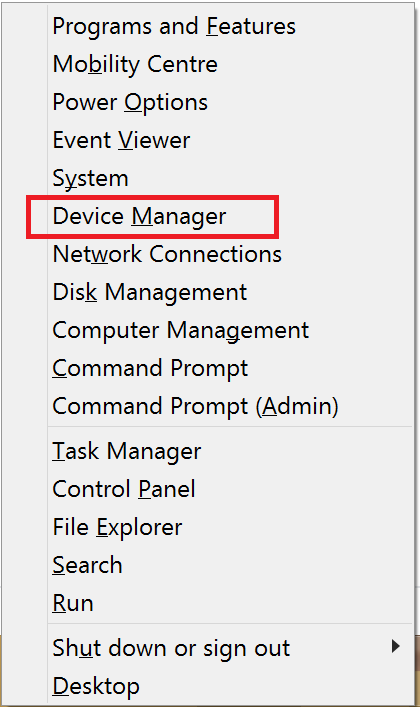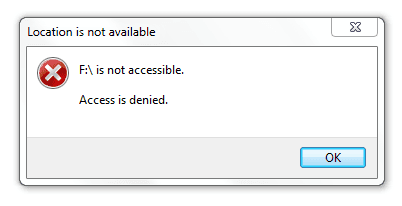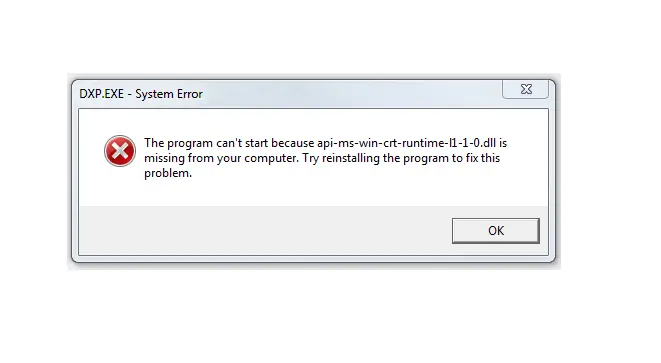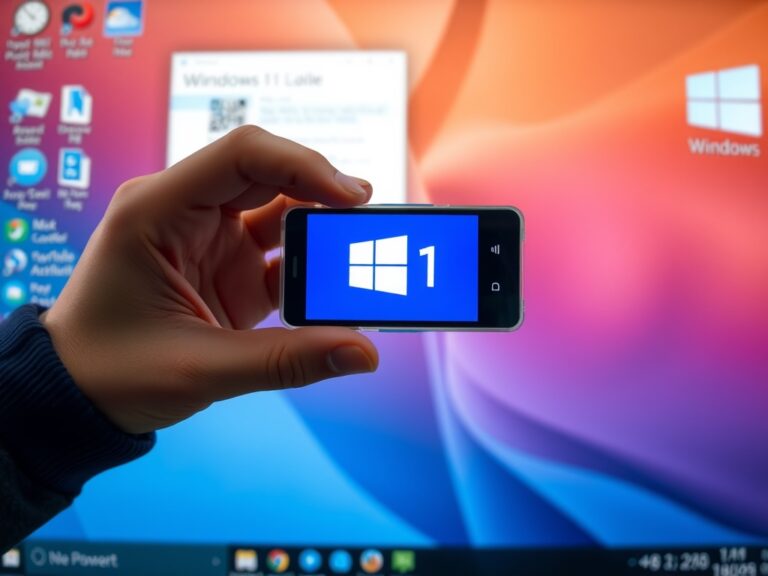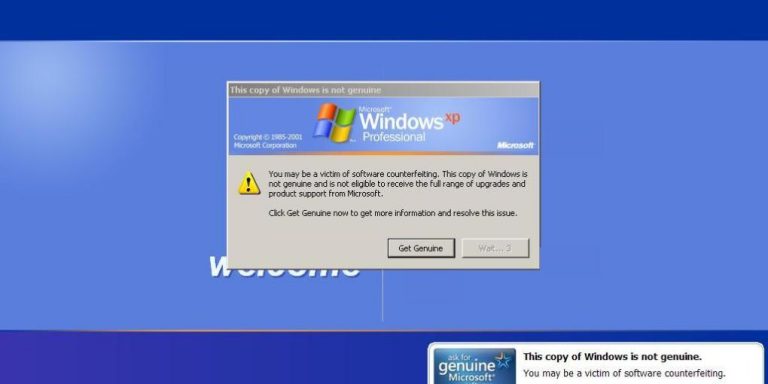如何回滾 Nvidia 驅動程序
驅動程序不斷更新,為用戶提供更好的體驗。但是,您現有的應用程序和系統並不總是歡迎這些更改,您可能會遇到問題。
例如,您的 Nvidia 視頻卡就是這樣的系統組件之一,在驅動程序更新後可能會出現故障。在這些情況下,將 Nvidia 回滾或回退到您知道有效的先前驅動程序版本是一個不錯的選擇。
有兩種方法可以做到這一點。設備管理器中的簡單內置模式適用於大多數用戶。但是,如果沒有,您可以嘗試使用第 3 方軟件來完全刪除損壞的驅動程序文件。
這需要一些修修補補,因此請繼續閱讀並仔細按照說明進行操作!
從設備管理器回滾驅動程序
- 按Windows + X然後選擇Device Manager。

- 在Display Adapters下,選擇您的 Nvidia 顯卡。

-
- 在驅動程序選項卡下,單擊回滾驅動程序。

-
- 確認。

如果這不能解決問題,您可以嘗試以下方法,但請謹慎操作!
通過顯示驅動程序卸載程序
DDU 是第 3 方軟件,因其簡潔、簡單和有效的驅動程序清理特性而受到計算機專家的歡迎。它是免費軟件,但使用時需要謹慎。備份您的文件以防萬一!
- 從他們的網站下載 DDU 。
- 安裝軟件。
- 從 Nvidia 的下載站點為您的顯卡和操作系統下載適當的驅動程序(您知道的最後一個驅動程序)。
- 使用 DDU 時斷開互聯網連接。
- 進入安全模式。在 Windows 10 中,您可以通過單擊開始>設置,然後單擊更新和安全來執行此操作。


然後在Recovery下,找到Advanced startup並單擊Restart now。


在出現的恢復環境中,選擇故障排除、高級選項、啟動設置,然後重新啟動。




在出現的菜單中,按“ 4 ”選擇啟用安全模式。您的計算機將以安全模式重新啟動。

-
- 現在已經解決了,打開 DDU,選擇你的顯卡,然後點擊Clean and restart。

-
- 重新啟動計算機後,安裝之前下載的驅動程序,然後選擇“自定義” > “執行全新安裝”。

- 重新啟動計算機並嘗試驅動程序現在是否正常工作。
結論
回滾驅動程序不應該是一項艱鉅的任務,我們希望上述兩種方法之一可以幫助您解決問題。在評論中讓我們知道什麼對您有用!